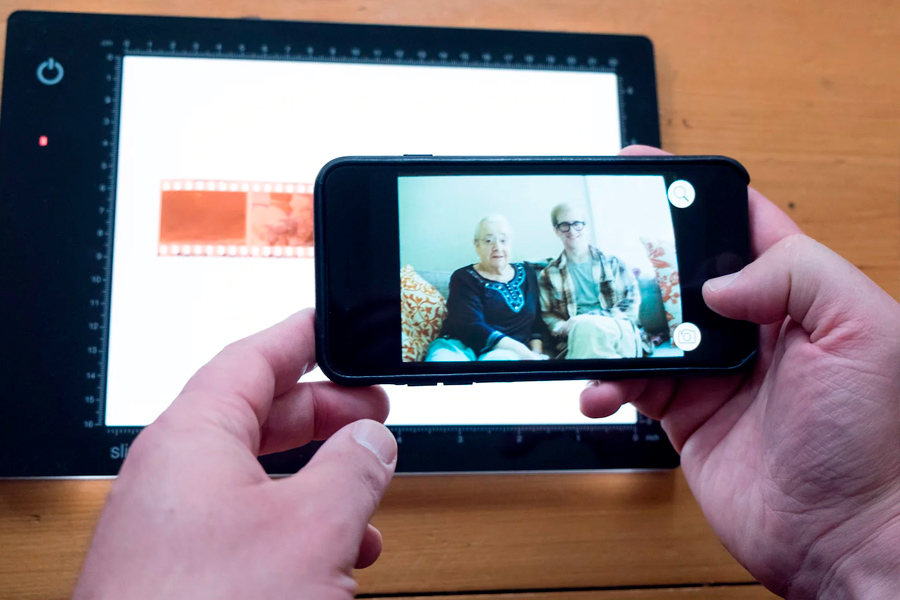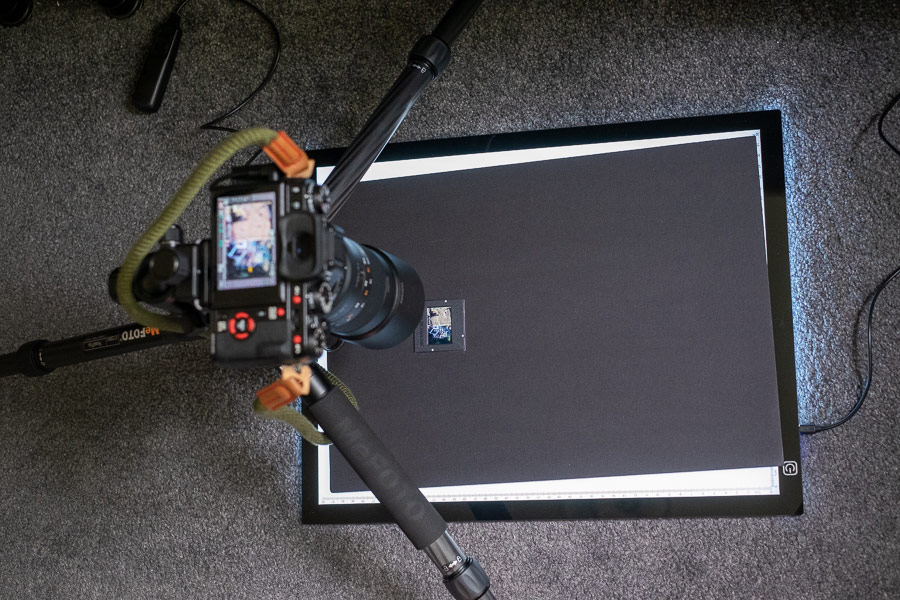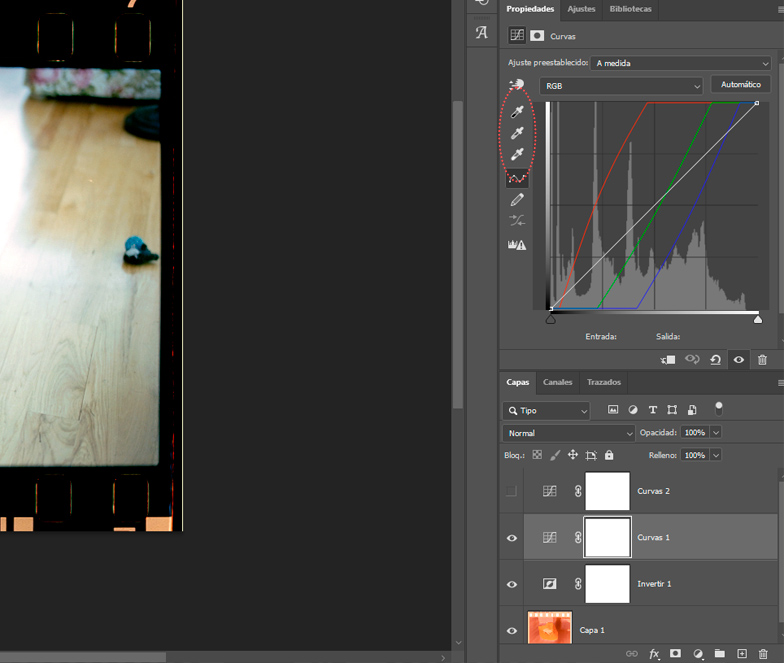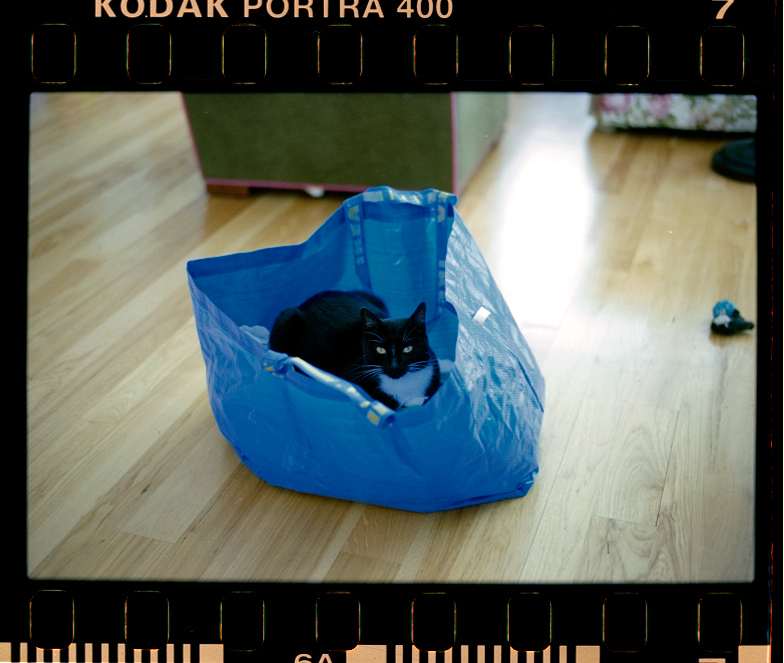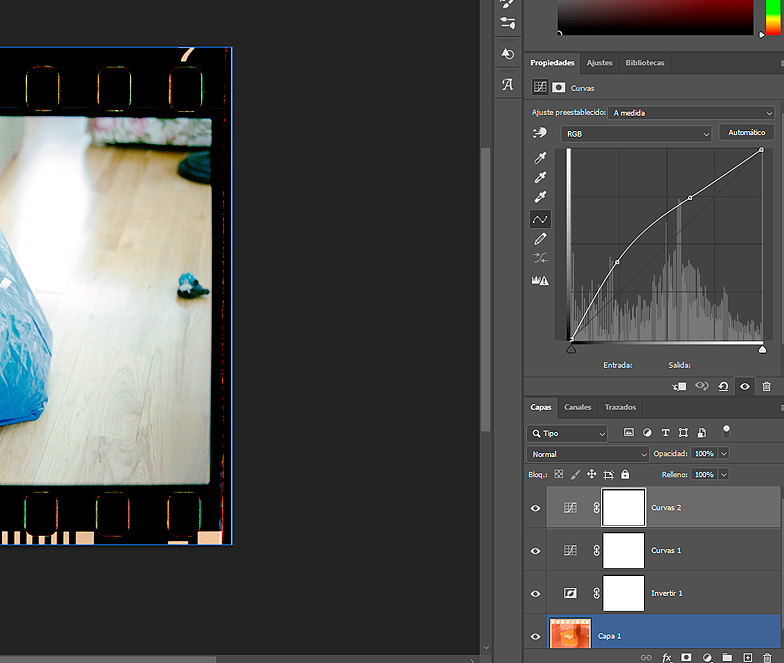Si tenemos viejos negativos tanto de color o blanco y negro, podemos pasarlos a su versión digital en pocos pasos, veamos en que consiste.
Para generar nuestra versión digital de los fotogramas deseados, vamos a necesitar primero limpiarlos, luego escanearlos o fotografiarlos y finalmente procesarlos para llevar sus colores a la gama correcta.
Limpieza de los negativos
Primero debemos limpiar los negativos fotográficos de la siguiente forma:
Uso de Guantes: Utiliza guantes de algodón o nylon limpios siempre que manipules los negativos para evitar huellas dactilares y aceites naturales en los negativos.
Evitar Estática: Usa un paño suave y limpio para limpiar los negativos y evitar la atracción de polvo y pelusa por estática.
Limpieza con Spray: Si el paño antiestático no es suficiente, usa un spray limpiador especial para negativos o alcohol isopropílico al 98% sin aditivos.
Una vez finalizado es conveniente para su almacenamiento seguro, guardaros en un contenedor a prueba de cambios de clima y en un lugar seco y con poca luz.
Scanneo (o fotografiado)
Ahora debemos pasar los negativos a su versión digital. Para ello la mejor forma es utilizar un scanner de alta resolución.
Pero también es posible obtener buenos resultados fotografiando desde cerca, cada fotograma. Para ello debemos colocar el negativo sobre una proyección de luz difusa blanca. Esto puede lograrse con un softbox, o un acrílico o pvc blanco que ubiquemos detrás de fotograma.
Es conveniente para ello, si tenemos muchos negativos, armarnos de un dispositivo que nos permita luz en el fondo y unas guías que ajusten la posición del negativo, para ir cambiándolos y que su posición y foco no varíen. la cámara en un trípode y con foco fijo nos facilitará la tarea.
Positivado
Una vez que tenemos digitalizado el negativo, obtenemos un negativo digital. Ahora hay que positivarlo y ajustar sus colores con Photoshop.
Partimos del negativo:
Invertimos sus tonos mediante Imagen / Ajustes / Invertir (o usando una capa de ajuste).
Vamos a notar que seguramente los colores no corresponden a los reales. Esto varía por cada tipo de película y también por el deterioro que se haya producido en sus pigmentos por el paso del tiempo.
Debemos entonces ajustar los colores usando curvas. Haremos clic en los goteros de punto negro, punto blanco y punto gris. En cada caso deberemos buscar el punto más oscuro, más claro y por último un tono neutro (sin color).
De esta forma las curvas ajustarán los canales RGB para adaptar el resultado final alterando los colores proporcionalmente.
Ahora podemos ajustar más finamente los niveles de luz.
Ahora podemos podemos juastar la foto dando rienda suelta a nuestra creatividad y trabajar sobre la imagen. Tanto sea para su corrección como cualquier tema creativo.
Postprocesado
Edición con Photoshop
: Usa herramientas como el Pincel Corrector Puntual y la Herramienta de Clonación para reparar imperfecciones y partes faltantes de las fotos.
Ajustes Finales: Modifica el brillo, contraste y sombras para mejorar la apariencia de las fotos y luego guárdalas en formatos como tiff, jpg o png para compartir o imprimir.